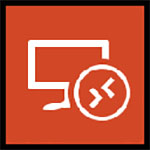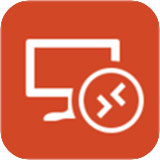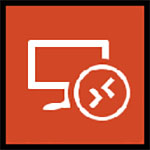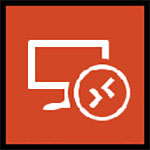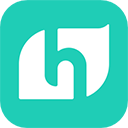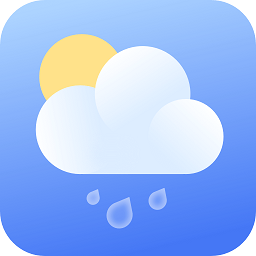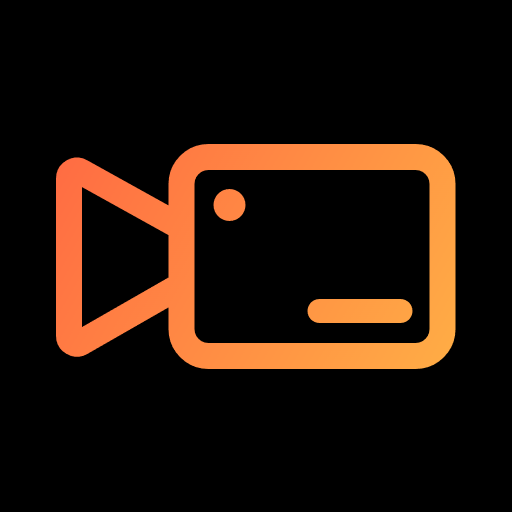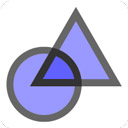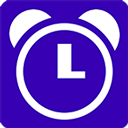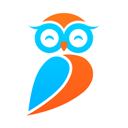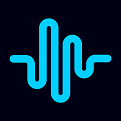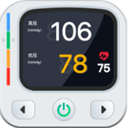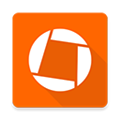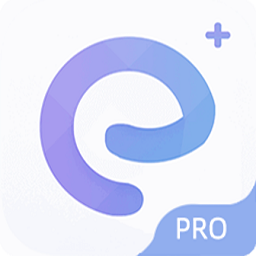RDClient是一款操控工具很多的远程桌面控制软件,安卓版软件不仅可以支持不同型号的设备进行控制,也可以让用户轻松地控制自己的电脑设备和平板设备,在最新版软件中会看到非常清晰的远程控制桌面,新人用户也能够看到非常详细的演示操作步骤,从而让用户掌握一些设备控制方式。
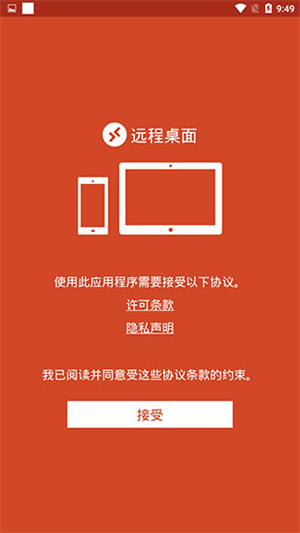
《RDClient》软件优势:
1.操作起来非常简单,不同的设备都可以让用户远程连接和控制。
2.通过远程桌面控制的使用,可以让用户快速地进行远程自愿访问。
3.在进行设备连接时也会很安全,需要输入密码才能够进行设备连接操作。
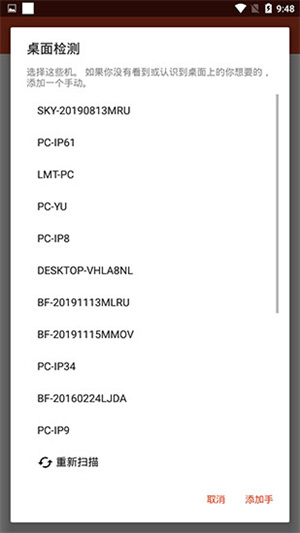
《RDClient》软件亮点:
1.通过个性化的扫描功能,可以让用户快速的进行相关设备信息扫描。
2.当扫描完毕后,将会呈现出一些可控制的设备名称和信息。
3.连接过的设备信息会在软件中储存,用户也可以自由的删除远程控制资源。
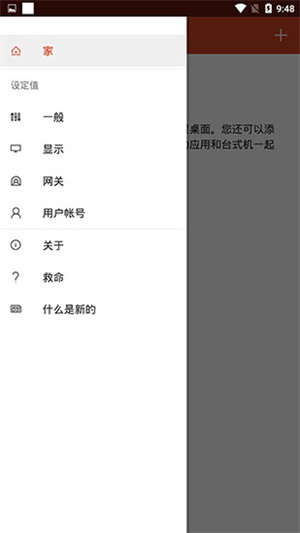
rd client如何连接电脑?
1、进入微软远程桌面app后,点击右上角的“+”选项;
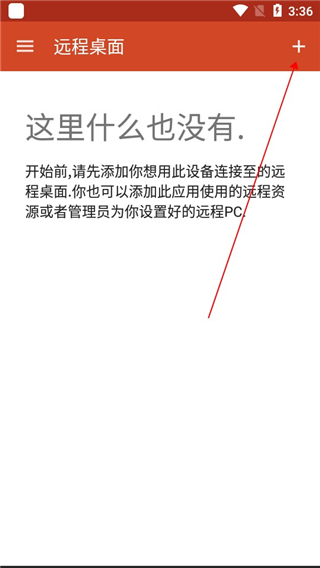
2、然后再点击“桌面”按钮;
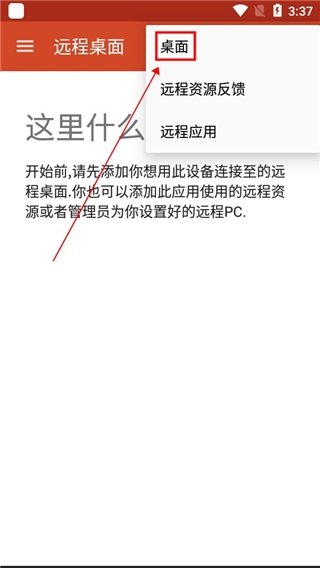
3、此时会出现如下界面,我们只需点击“重新扫描”即可,当然你也可点击手动添加;
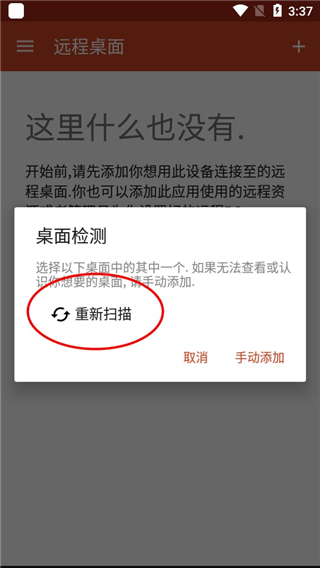
4、当扫描完毕后,用户们需要选择你的计算机名称;

5、然后点击连接即可;
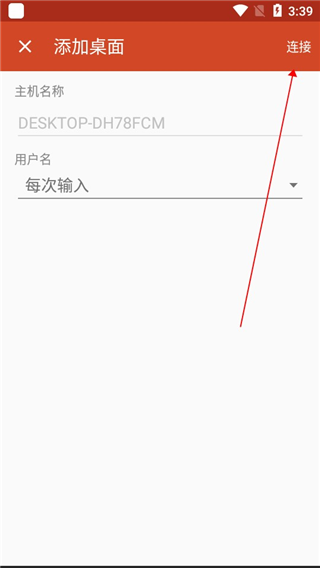
6、如下图所示,手机已经成功连接至电脑;
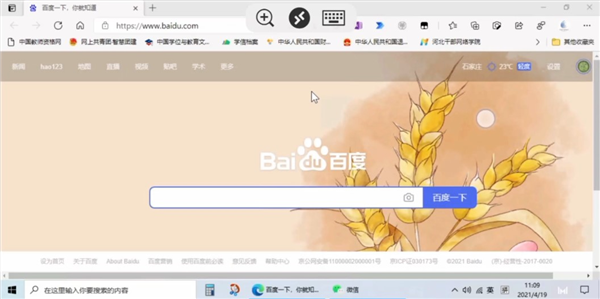
7、此时,通过手机我们就可以远程控制电脑啦!
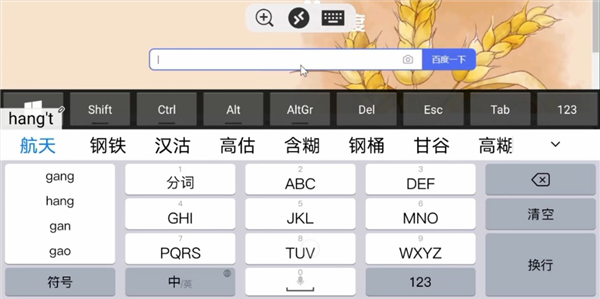
《RDClient》软件测评:
进行设备控制时不会有任何操作难度,只要成功控制设备后,都可以快速的进行文件分享和下载。